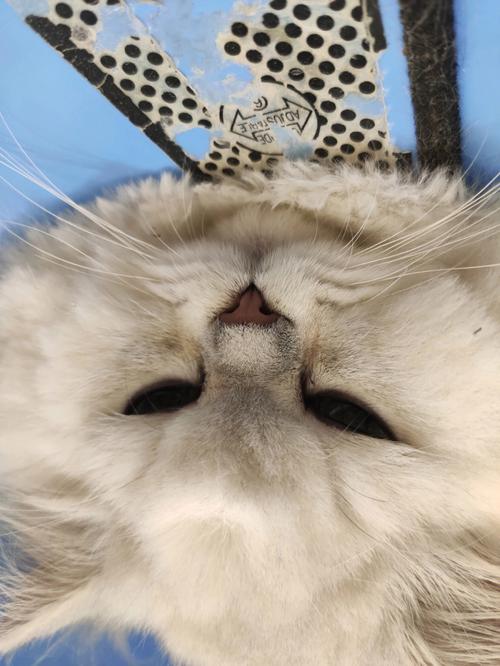方法步骤1大家要记住WPS安装的时候一定要选择2009版本,因为只有这个版本支持插件平台打开WPS软件,在“工具”菜单中选择“插件平台”在“插件平台”窗口中点击“推荐插件”标签下的“浏览全部插件”。如何使用wps图章生成器?更多详情请大家跟着小编一起来看看吧!

如何使用wps图章生成器(1)
方法步骤
1
大家要记住WPS安装的时候一定要选择2009版本,因为只有这个版本支持插件平台。
打开WPS软件,在“工具”菜单中选择“插件平台”。
在“插件平台”窗口中点击“推荐插件”标签下的“浏览全部插件”
在弹出的页面中搜索”图章“,并点击下方的”立即下载“按钮。
这个时候会弹出的窗口,点击”允许“按钮就可以了。这个时候会弹出安全成功。
在WPS工具栏中会有”图章生成器“工具。
这个工具有图章生成器和印章生成器二个功能。这个工具非常强大,我们可以设置详细的参数。操作方法。
大家在生成的时候,最好勾选”生成矢量图“
本人测试过生成矢量图后,我们在拖动句柄放大的时候不会产生毛边,感觉图片不清楚了。
印章生成比较简单,只有四个样式。大家可以自己试一下,看一下预览效果。
最后点击确定按钮就可以生成印章效果了。

如何使用wps图章生成器(2)
方法步骤1大家要记住WPS安装的时候一定要选择2009版本,因为只有这个版本支持插件平台。打开WPS软件,在“工具”菜单中选择“插件平台”。
在“插件平台”窗口中点击“推荐插件”标签下的“浏览全部插件”
在弹出的页面中搜索”图章“,并点击下方的”立即下载“按钮。
这个时候会弹出的窗口,点击”允许“按钮就可以了。这个时候会弹出安全成功。
在WPS工具栏中会有”图章生成器“工具。这个工具有图章生成器和印章生成器二个功能。这个工具非常强大,我们可以设置详细的参数。操作方法。大家在生成的时候,最好勾选”生成矢量图“本人测试过生成矢量图后,我们在拖动句柄放大的时候不会产生毛边,感觉图片不清楚了。
印章生成比较简单,只有四个样式。大家可以自己试一下,看一下预览效果。
最后点击确定按钮就可以生成印章效果了。